


IPv6是互联网协议的一种新版本,它为我们提供了更多的IP地址和更好的安全性。然而,在某些情况下,您可能需要关闭IPv6以解决网络连接问题或其他问题。在Windows 11系统中,关闭IPv6是一个相对简单的过程,本文将介绍如何完成这个任务。
方法如下:
1、在任务栏底部,点击右键网络图标,选择网络和互联网设置。

2、向下滚动,点击高级网络设置。
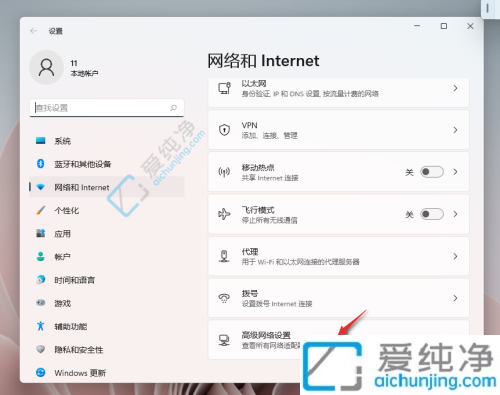
3、在相关设置中,点击更多网络适配器选项。
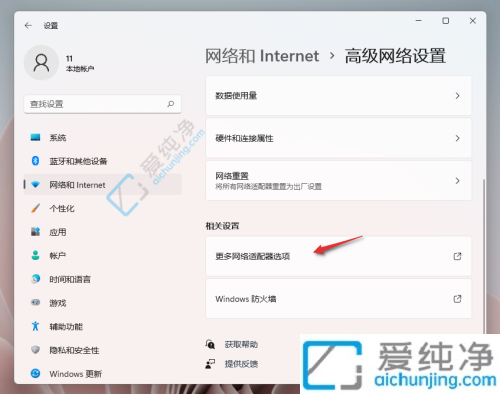
4、右键单击有线网卡,选择属性。
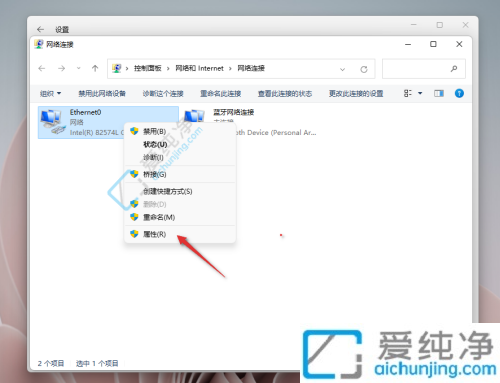
5、取消勾选网络互联网协议版本6,点击应用即可。
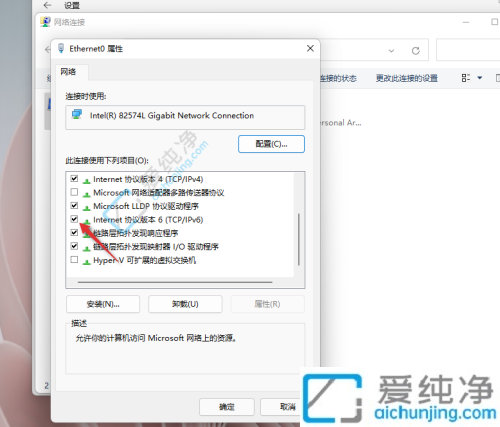
通过本文所介绍的方法,您现在应该知道如何在Win11中关闭IPv6了。请注意,如果您不确定是否需要关闭IPv6,请先尝试其他解决方法,例如更新驱动程序或重新启动路由器。
| 留言与评论(共有 条评论) |